Tworzenie automatycznej odpowiedzi w programie Outlook

- 2023
- 607
- Wiara Kita
Microsoft Outlook to jeden z najpopularniejszych programów E -MAIL. Ma wiele bardzo wygodnych i przydatnych funkcji, które pozwalają znacznie uprościć proces wymiany wiadomości pocztowych. Wielu użytkowników wpadło w sytuację, w której nie udało im się odpowiedzieć na czyjś list przez długi czas. Aby osoba, z którą prowadzisz korespondencję, nie uważa, że ją zignorujesz, możesz skonfigurować automatycznie wysyłanie listów. Ta funkcja jest niezwykle przydatna i przydatna dla wszystkich. W tym artykule szczegółowo zastanowimy się, jak skonfigurować autocrat w programie Outlook. Rozejrzyjmy to. Iść!

Ogólna zasada konfiguracji
Aby skonfigurować automatycznie wysyłanie liter do Microsoft Outlook, uruchom program i otwórz sekcję „główną”. Następnie kliknij „nowe elementy”, a na liście e -mail wprowadź kursor na elemencie „Wiadomość w formacie”, a następnie wybierz „Zwyczajny tekst”.
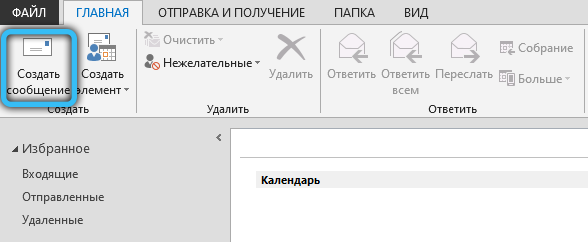
Następnie musisz napisać tekst listu, który automatycznie pójdzie. Następnie przejdź do menu „Plik” i kliknij „Zapisz jako”. Okno otworzy się przed tobą, gdzie musisz wprowadzić nazwę przechowywanego pliku i jego typu. W polu „Typ pliku” wskazuj szablon Outlook (*.Często) „”. Kliknij przycisk „Zapisz”.
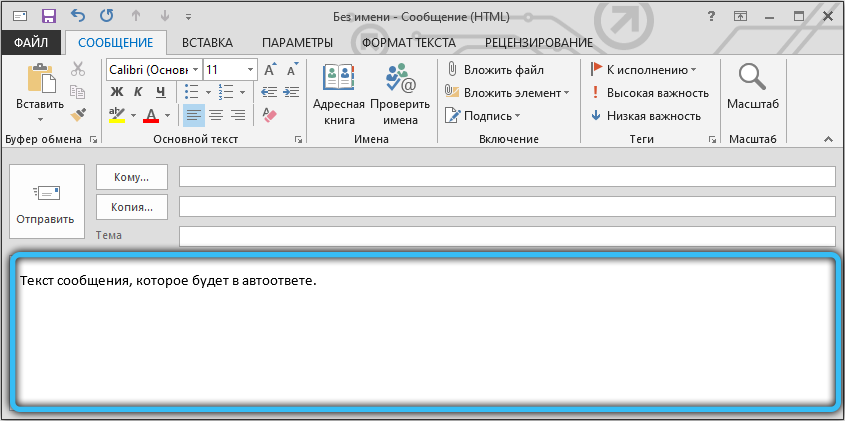
Teraz ponownie otwórz menu „Plik”. Wybierz sekcję „Zasady i powiadomienie”. W wyświetlonym oknie kliknij przycisk „Nowy”. Będzie lista, z której musisz wybrać szablon. Zejdź do sekcji „Zacznij od pustej reguły”, zaznacz element „Zastosowanie reguły dla otrzymanych raportów” i kliknij przycisk „Dalej”.
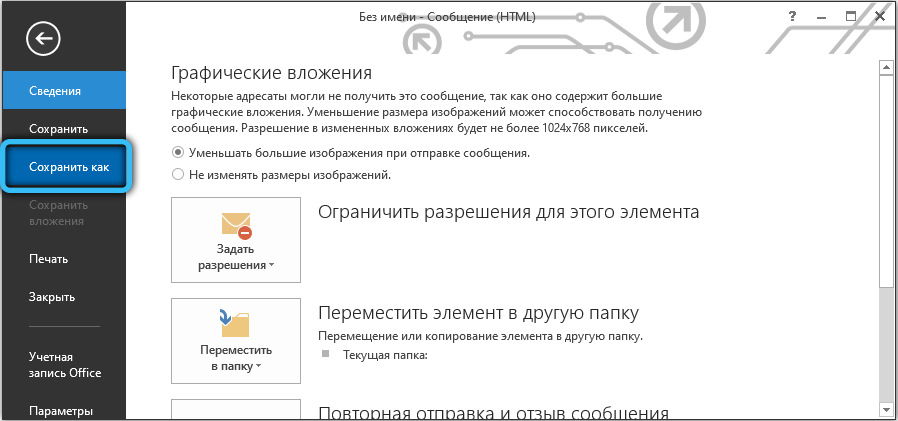
Na następnym etapie ptak powinien to zauważyć pożądane warunki selekcji. Na przykład wyślij odpowiedź tylko do liter z pewnym znakiem (adres, nagłówek) lub tylko do e-maila z tekstem i tak dalej. Oznaczając wszystkie niezbędne punkty, kliknij „Dalej”.
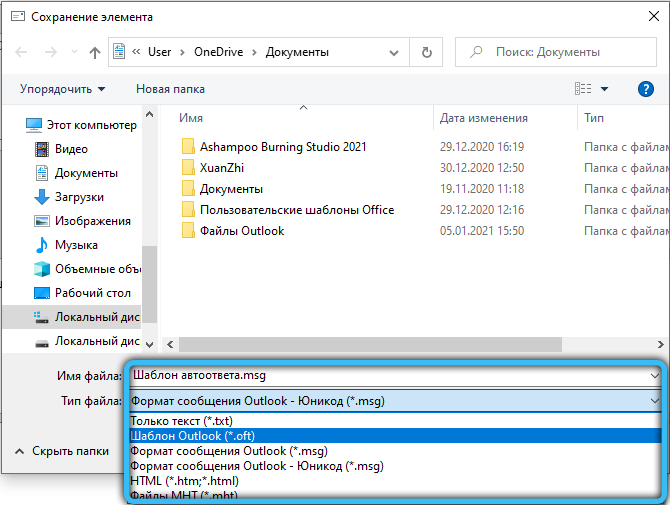
Teraz wybierz, co należy zrobić z wiadomością. Na przykład „Odpowiedź za pomocą”. Na dole okna znajduje się link . Kliknij go i wskazuj ścieżkę do pliku zapisanego wcześniej z szablonem, klikając przycisk „Otwórz”. Upewnij się, że ścieżka została poprawnie określona. Pozostaje naciśnięcie przycisków, aby potwierdzić i zakończyć operację. Gotowy. Następnie, we wszystkich przypadkach, wskazałeś, nowo utworzony list zostanie automatycznie wysłany.
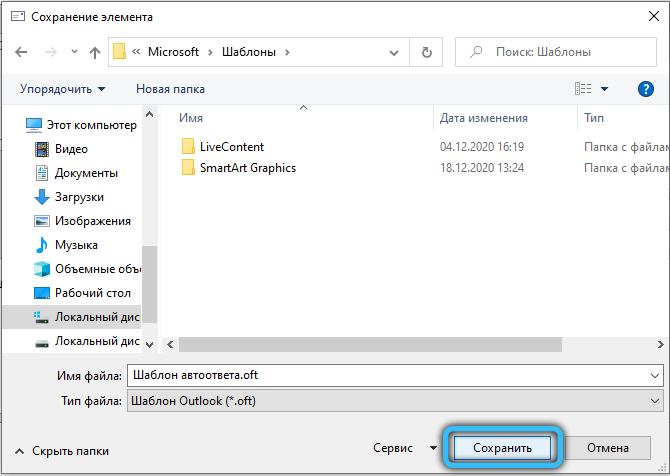
Outlook 2007
Pomimo faktu, że najwcześniejsza wersja Microsoft Outlook została wydana ponad 10 lat temu, właściciele słabych i przestarzałych komputerów nadal aktywnie go używają.
Auto -otlook 2007 Auto -Open ma nazwę „Zastępca”. Aby przejść bezpośrednio do ustawienia, kliknij kartę Service i wybierz „Zastępca” na liście upadku. W następnym oknie dialogowym Zainstaluj flagę naprzeciwko wiersza „Nie jestem w pracy” i wprowadź tekst wiadomości, którą ludzie otrzymają, gdy będziesz nieobecny w miejscu pracy.
Należy pamiętać, że reguły powiadomień przetwarzania znajdują się w tym samym oknie w polu wpisu. Po zakończeniu wszystkich operacji zamknij menu, klikając przycisk „OK”.
Outlook 2010
Konfigurowanie automatycznej odpowiedzi w Microsoft Outlook 2010 jest wykonane z menu „Plik” → „Informacje” → „Autotives”. Domyślnie ta opcja jest wyłączona, więc należy ją aktywować, klikając tekst „Wyślij autorów”.
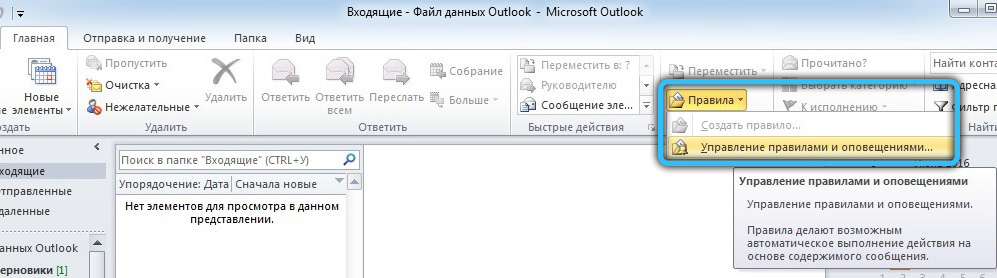
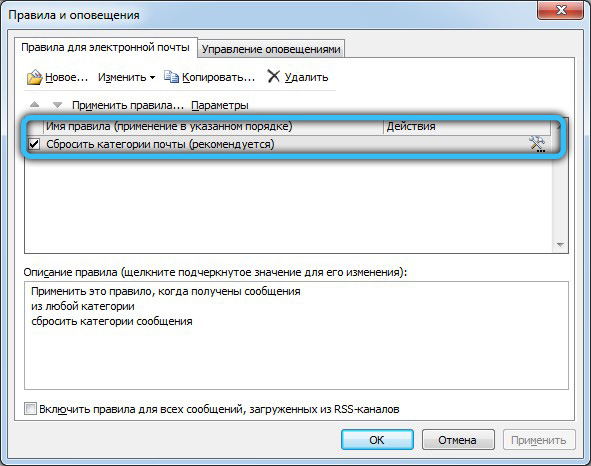
Ponadto użytkownicy mają możliwość ustalenia okresu, w którym ta funkcja będzie ważna. Aby to zrobić, umieść znacznik wyboru obok wiersza „Wyślij tylko w następnym okresie”, a następnie wskazuj dokładną godzinę i datę działania automatycznych wiadomości. Ten przedmiot będzie niezwykle przydatny w przypadkach, w których planowane są wakacje lub podróż służbowa.
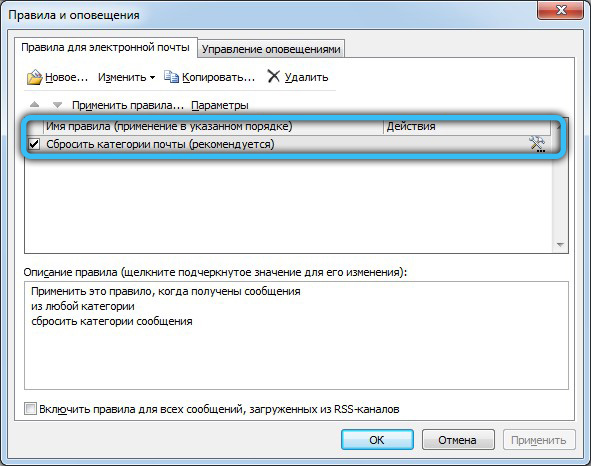
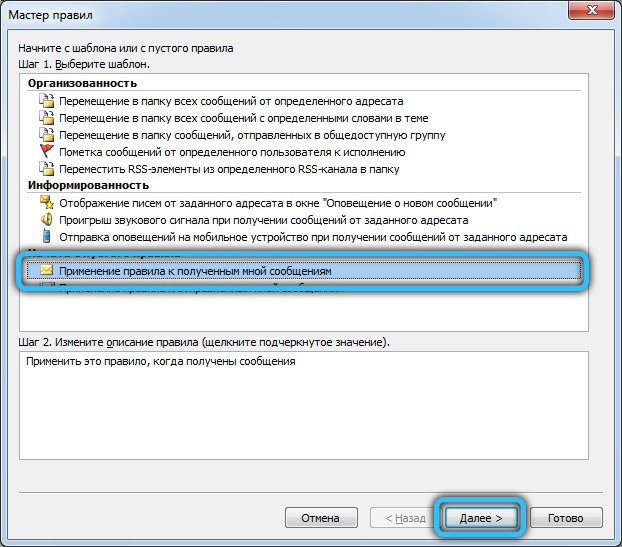
Następny krok musi wymyślić i wpisać tekst listu przeznaczony dla odbiorców. Radzimy również otworzyć kartę „Outside Organization”, zaznaczamy flagę „Auto -Onofice poza organizacją” i zduplikujesz tekst w odpowiednim polu wpisu. Zatem każdy nadawca zostanie w odpowiednim czasie powiadomiony o twojej nieobecności.
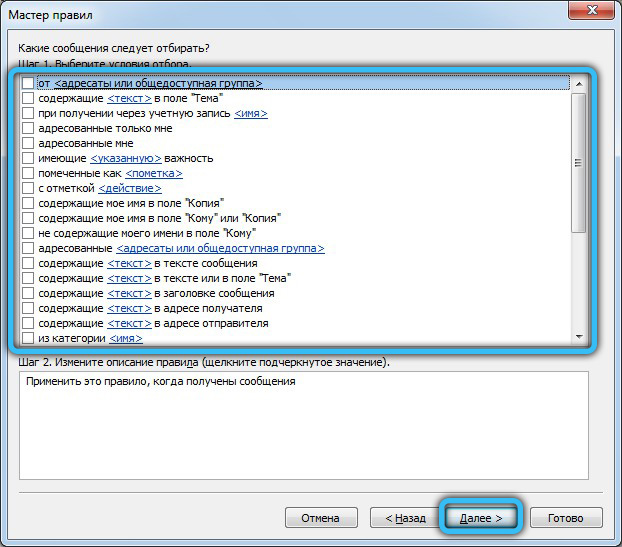

Ale to nie wszystko! Funkcjonalność programu umożliwia ustawienie określonych reguł przetwarzania maszyny do sekretarki, klikając przycisk „Reguły” w tym samym oknie. Utwórz nową regułę, klikając „Dodaj”. To menu umożliwia skonfigurowanie wysyłania, aby litery od określonych osób były wysyłane do każdego innego, na przykład współpracownicy. Lub utwórz filtr liter, którego temat zawiera słowo „wynik” i automatycznie wysyłaj je do działu rachunkowości.
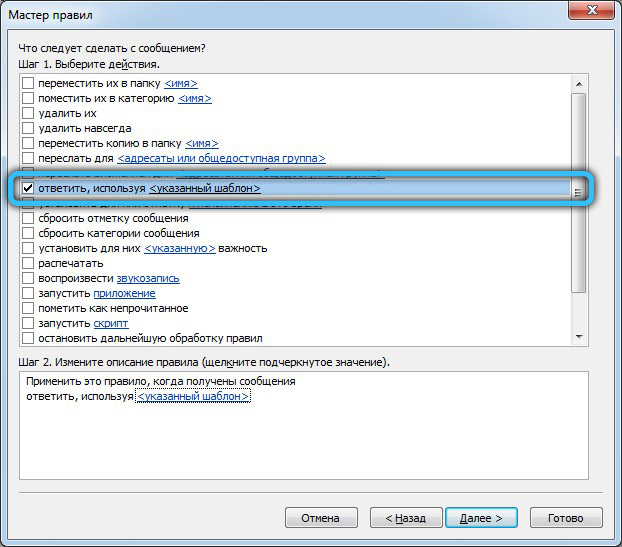
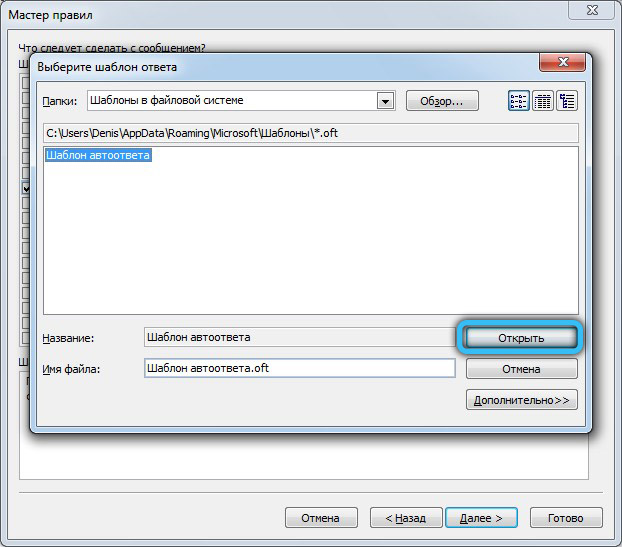
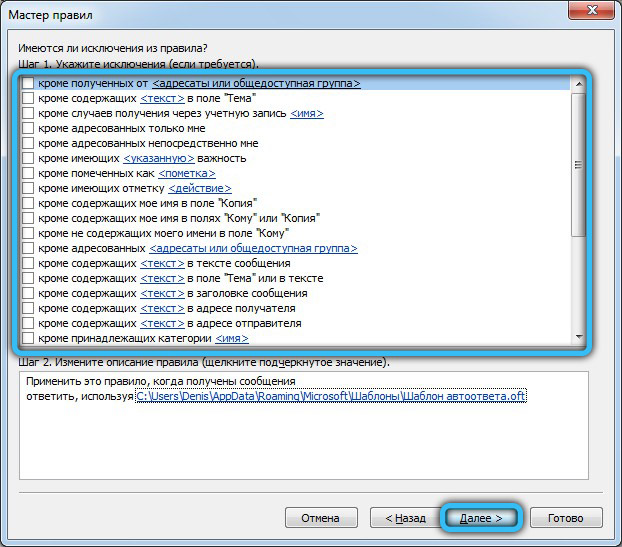
Wypełnij ustawienie, kliknij dwukrotnie klawisz „OK”.
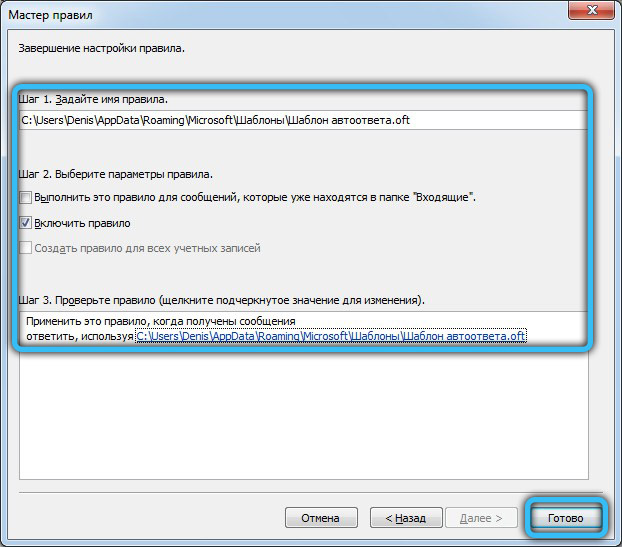
Outlook 2013 i 2016
Ustawienie w tych wersjach nie różni się, więc postanowiliśmy je połączyć. Przede wszystkim uruchom program Outlook i przejdź do menu „Plik” po lewej stronie. Następnie kliknij „Informacje” → „Autotles”. Otwarte okno wizualnie bardzo podobne do wersji z 2010 roku. Aby włączyć funkcję, zmień przełącznik do pozycji „Wyślij autoties”.
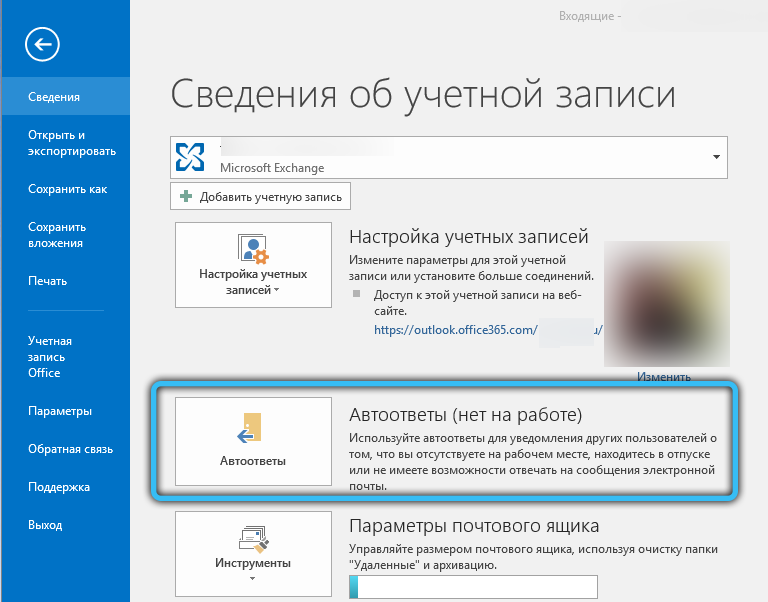
Ponadto możesz ustalić ramy czasowe, podczas których status automatycznych komunikatów będzie aktywny. Odbywa się to przy użyciu znaczenia kontrolnego przeciwnego do odpowiedniego akapitu. Ta metoda jest szczególnie skuteczna, jeśli potrzebujesz, na przykład data rozpoczęcia i data wydania wakacji.
Po dostosowaniu początkowych parametrów wypełnij pole komunikatem odpowiedzi. Jeśli chcesz, możesz użyć narzędzi do edycji, w szczególności zmienić lokalizację, rozmiar i kolor czcionki.
Na karcie „Organizacja zewnętrzna” zalecamy również wprowadzenie odpowiedniego zawiadomienia, aby w wyniku twojej nieobecności wszyscy zostali powiadomieni na czas.
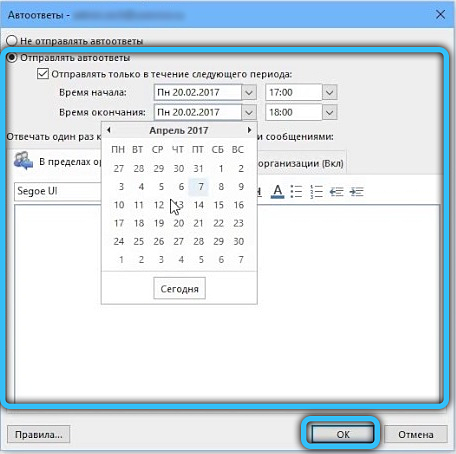
Kolejna przydatna opcja „Zasady” znajdujące się na tym samym panelu. Z jego pomocą możesz przetwarzać przychodzące litery, przestrzegając określonych warunków. To ustawienie zawiera wiele aplikacji i odpowiednich parametrów, dlatego nie będzie trudno dodać próbkę przez adresatów lub słów kluczowych i wykonywanie żadnych działań na tej podstawie.
Po wszystkich wprowadzonych zmianach zapisz ustawienia, naciskając podwójnie OK. Aby dokonać edycji i dokonać całkowitego zamknięcia, wróć do menu „Start” → „Informacje” → „Autotles”
Wersja Cloud Outlook
Włączenie i konfiguracja automatycznych odpowiedzi na stronie internetowej Outlook.Com nie jest skomplikowanym procesem. Oczywiście wersja internetowa ma ograniczone możliwości w porównaniu do programu Outlook, jednak jej przewaga w dostępności i łatwości użytkowania.
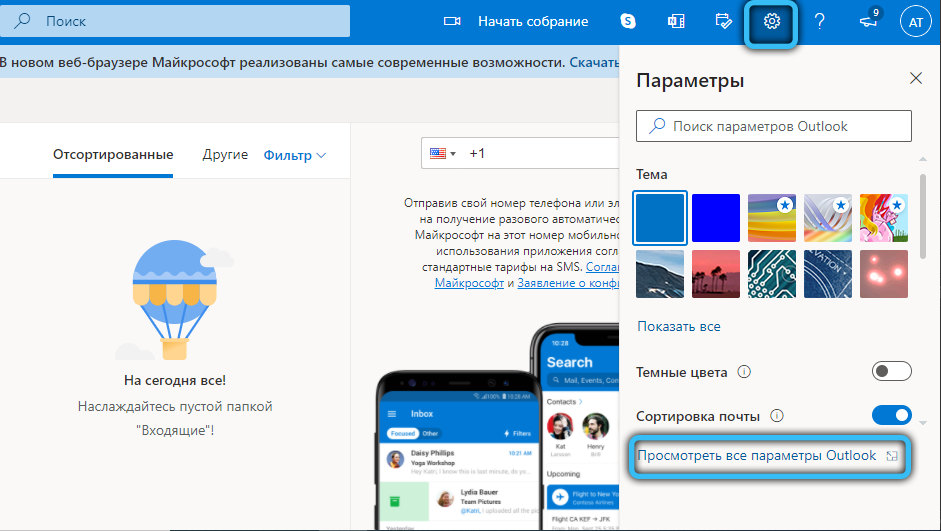
Przejdź do strony głównej oficjalnej witryny i wybierz „Ustawienia” → „Wyświetl wszystkie ustawienia programu Outlook, a następnie element„ Post ”→„ Automatyczne odpowiedzi ”. Przesuń przełącznik „Włącz automatyczne automatyczneutlety”.
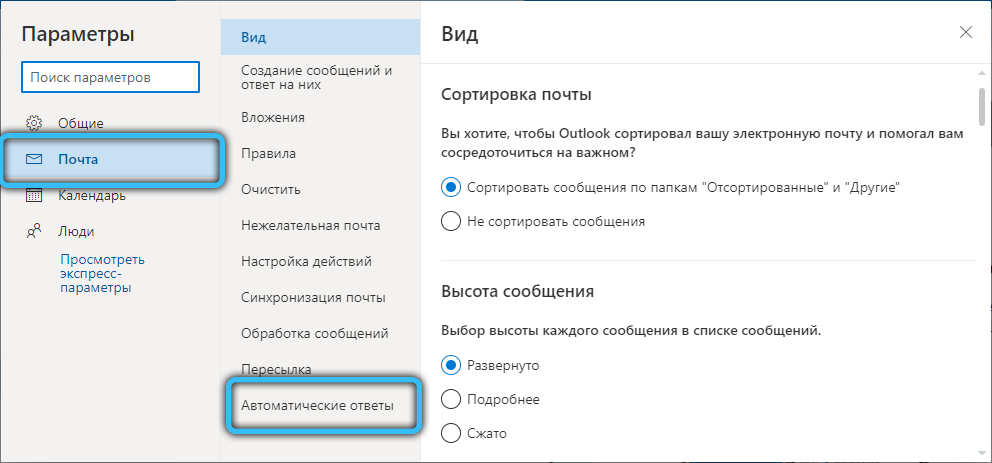
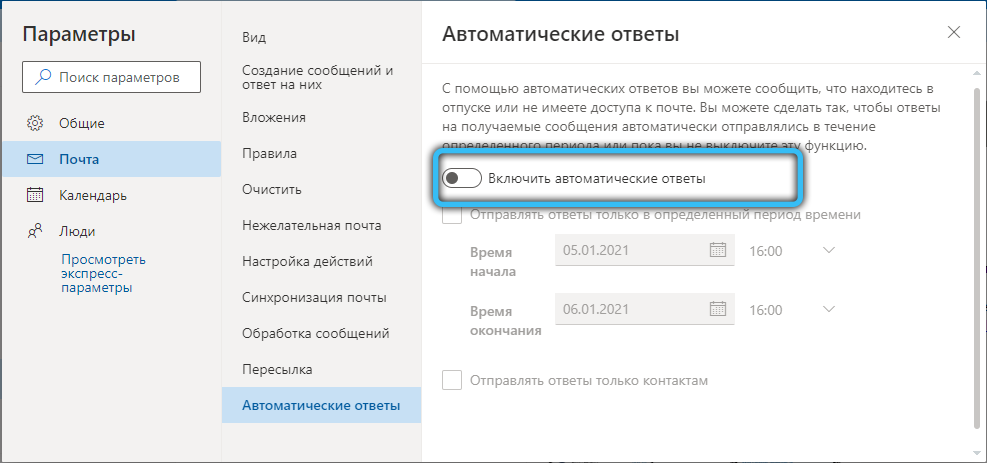
Na tej samej stronie możesz ustawić okres, w którym odpowiedzi będą działać, wypełniając pola datą i godziną. Warunek użyteczny w pewnych okolicznościach nie jest obowiązkowy. Jeśli jesteś zainteresowany, umieść DAW, jeśli nie - możesz odpuścić.
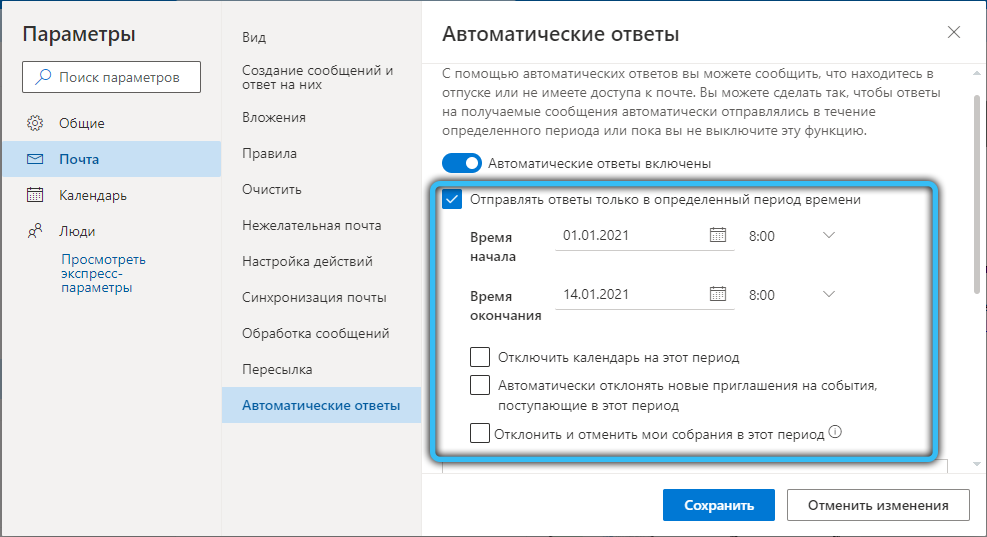
Teraz najważniejsze jest to, że musisz wprowadzić tekst odpowiedzi, który zostanie zawarty w wychodzącym liście.
Po wpisie wiadomości radzimy zwrócić uwagę na element „Wyślij odpowiedzi tylko na kontakty”, które mają wysłać tylko do tych adresatów, którzy są w Twoich kontaktach. Napraw swój wybór za pomocą Tingh obok tej linii. Podsumowując, kliknij „Zapisz”.
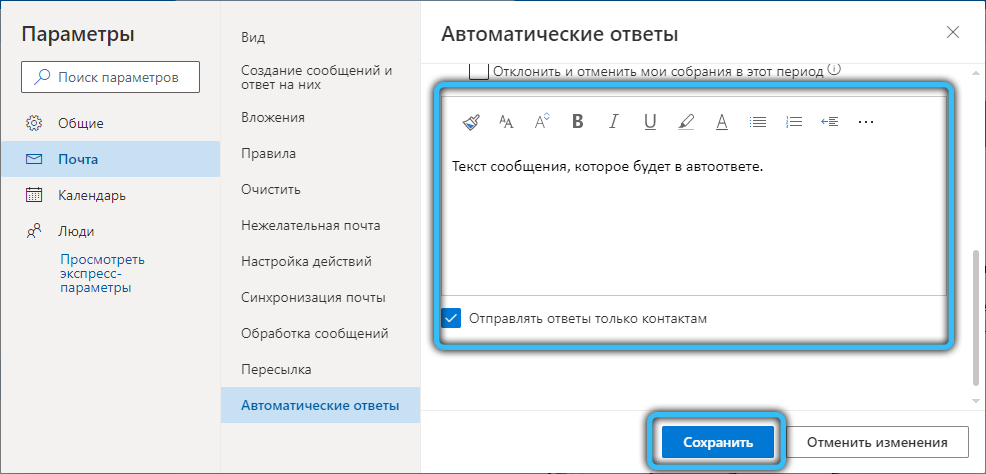
Outlook Executive Scenit w telefonie
Używanie komputera lub laptopa nie zawsze jest możliwe, aby skonfigurować maszynę sekretarską w programie Outlook. W takich sytuacjach można to zrobić za pomocą urządzenia mobilnego. Ogólna zasada tego samego prostego i nie spowoduje trudności wśród większości użytkowników. Jednak opracowaliśmy instrukcje, aby z pewnością wprowadzić wszystko.
Uruchom aplikację, a następnie przejdź do „Menu” (trzy punkty pionowe) → „Ustawienia”. Następnie wybierz „Ustawienia e -mail” → „Automatyczne odpowiedzi”. Wprowadź tekst powiadomień i zapisz je, klikając OK.
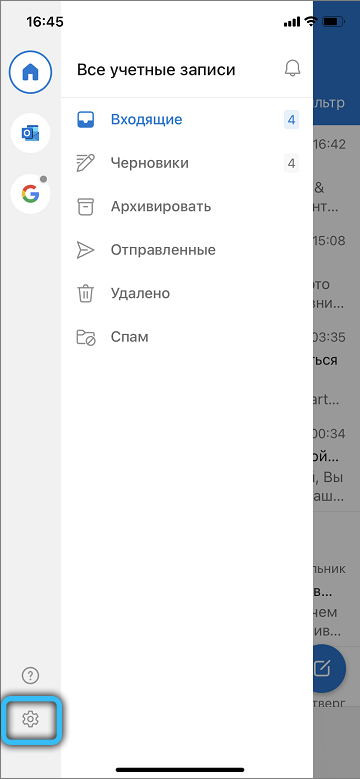
W każdej sytuacji możesz stworzyć odpowiednią motoryzację. Pomoże to zautomatyzować wysyłanie poczty, zaoszczędzić czas i nie stracić kontaktu z przyjaciółmi, klientami lub kolegami. Możesz także zrobić taką sekretarkę na okres wakacji.
Teraz wiesz, jak zrobić autokrat w programie Outlook. Jak widać, odbywa się to bardzo prosto i szybko, podczas gdy bardzo upraszczasz dla siebie do prowadzenia korespondencji. Napisz w komentarzach, jeśli ten artykuł był dla Ciebie przydatny i zadaj wszelkie pytania dotyczące rozważanego tematu.

